난간 확장을 연속 난간에 추가하는 방법을 알아봅니다.
어떤 문제입니까?
난간 확장은 모델에서 난간의 시작 및 끝 조건을 수정하고 사용자화해야 할 때 사용합니다. 기본적으로 난간은 난간을 정의하는 데 사용된 스케치 선의 시작점 및 끝점으로 정의됩니다. 예를 들어, 계단을 배치하면 계단에 자동으로 추가된 난간이 첫 번째 디딤판의 계단코에서 시작하여  마지막 라이저의 모서리에서 끝납니다
마지막 라이저의 모서리에서 끝납니다  . 난간 확장을 사용하면 이 기본 조건을 수정하고 난간의 끝점 밖으로 난간을 확장할 수 있습니다. 일반 확장 구성 중에서 선택하거나 스케치 도구를 사용하여 사용자 확장을 작성합니다.
. 난간 확장을 사용하면 이 기본 조건을 수정하고 난간의 끝점 밖으로 난간을 확장할 수 있습니다. 일반 확장 구성 중에서 선택하거나 스케치 도구를 사용하여 사용자 확장을 작성합니다.
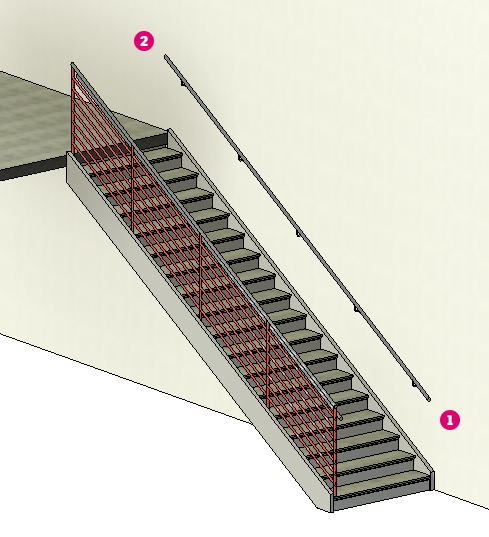
이 기능을 사용해야 하는 이유는 무엇입니까?
난간 스케치를 벗어나 난간을 확장해야 하는 경우 난간 확장을 사용합니다. 예를 들어, 위에 표시된 계단 및 난간은 코드 요구 사항을 충족하지 않습니다. 코드 요구사항을 충족하려면 하나 이상의 난간이 계단의 맨 위에서  12"만큼 연장되어야 하며 계단의 맨 아래에서 하나 이상의 디딤판 폭이 연장되어야 합니다
12"만큼 연장되어야 하며 계단의 맨 아래에서 하나 이상의 디딤판 폭이 연장되어야 합니다  . 난간은 확장 길이 외에도 벽에 닿았다가 되돌아가거나 난간 자체 또는 보행시선 표면으로 돌아가야 합니다. 난간 확장을 사용하는 가장 일반적인 이유는 코드 요구 사항을 충족하기 위해서입니다. 난간 확장이 위 그림의 계단에 적용되면 벽에 장착되는 난간은 상단 및 하단에서 확장된 후 벽으로 돌아갑니다.
. 난간은 확장 길이 외에도 벽에 닿았다가 되돌아가거나 난간 자체 또는 보행시선 표면으로 돌아가야 합니다. 난간 확장을 사용하는 가장 일반적인 이유는 코드 요구 사항을 충족하기 위해서입니다. 난간 확장이 위 그림의 계단에 적용되면 벽에 장착되는 난간은 상단 및 하단에서 확장된 후 벽으로 돌아갑니다.
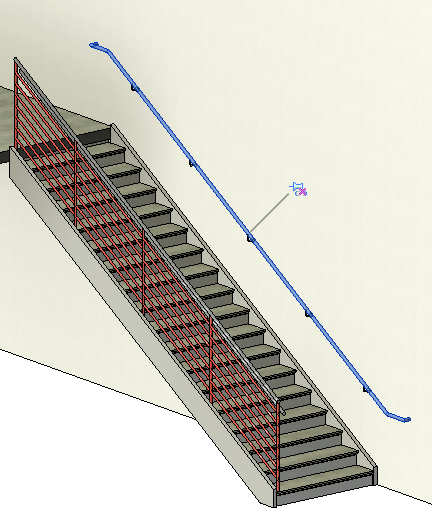
 12"만큼 연장되어야 하며 계단의 맨 아래에서 하나 이상의 디딤판 폭이 연장되어야 합니다
12"만큼 연장되어야 하며 계단의 맨 아래에서 하나 이상의 디딤판 폭이 연장되어야 합니다  . 난간은 확장 길이 외에도 벽에 닿았다가 되돌아가거나 난간 자체 또는 보행시선 표면으로 돌아가야 합니다. 난간 확장을 사용하는 가장 일반적인 이유는 코드 요구 사항을 충족하기 위해서입니다. 난간 확장이 위 그림의 계단에 적용되면 벽에 장착되는 난간은 상단 및 하단에서 확장된 후 벽으로 돌아갑니다.
. 난간은 확장 길이 외에도 벽에 닿았다가 되돌아가거나 난간 자체 또는 보행시선 표면으로 돌아가야 합니다. 난간 확장을 사용하는 가장 일반적인 이유는 코드 요구 사항을 충족하기 위해서입니다. 난간 확장이 위 그림의 계단에 적용되면 벽에 장착되는 난간은 상단 및 하단에서 확장된 후 벽으로 돌아갑니다.
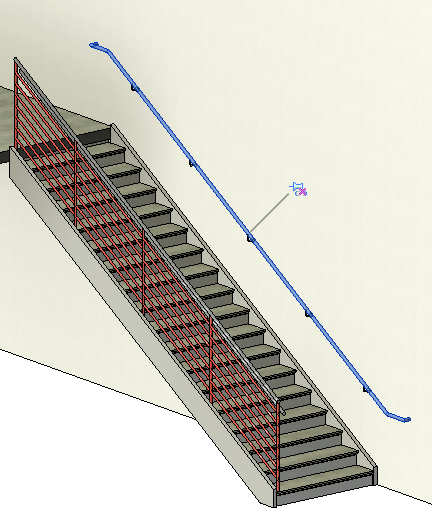
이 도구는 어디에서 찾을 수 있습니까?
난간 확장은 난간 유형에 지정된 연속 난간의 유형 특성 설정입니다. 따라서 액세스 방법을 구체적으로 알지 못하는 경우에는 찾기가 약간 어려울 수 있습니다.
- 3D 뷰 또는 평면 뷰에서 Tab 키를 눌러 연속 난간을 하이라이트한 다음 클릭하여 선택합니다.
잠금 아이콘(
 )이 표시됩니다. 잠금은 난간 인스턴스(instance) 또는 난간 시스템 유형이 변경되지 않았음을 나타냅니다. 난간은 난간 시스템 유형 특성에서 지정된 대로 설정됩니다.
)이 표시됩니다. 잠금은 난간 인스턴스(instance) 또는 난간 시스템 유형이 변경되지 않았음을 나타냅니다. 난간은 난간 시스템 유형 특성에서 지정된 대로 설정됩니다.
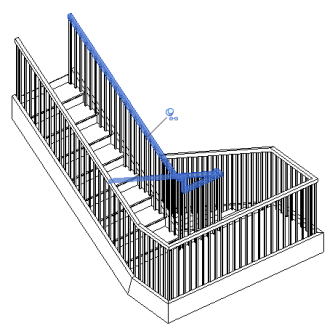
잠금 아이콘을 클릭하면 잠금 해제(
 ) 아이콘이 표시됩니다.
) 아이콘이 표시됩니다.
- 특성 팔레트에서
 (유형 편집)을 클릭합니다.
(유형 편집)을 클릭합니다.
- 유형 특성 대화상자에서 풀다운을 사용하여 확장 스타일을 시작/하단 및/또는 끝/상단으로 설정합니다.
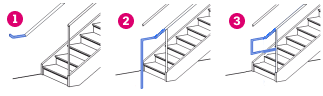
- 없음 - 확장 모양을 수동으로 스케치하려면 설정된 길이와 함께 이 옵션을 사용합니다.
 - 벽
- 벽
 - 바닥
- 바닥
 - 기둥
- 기둥
- 확장 길이를 지정합니다.
- (선택 사항) 난간의 시작/하단에 확장을 추가하는 경우 "디딤판 깊이 더하기"를 선택하여 난간이 계단에 호스트될 때 확장 길이에 디딤판 깊이를 자동으로 추가합니다.
- 확인을 클릭합니다.
난간 확장을 추가하는 방법을 보려면 아래 비디오를 검토하십시오.
기본 확장을 추가하는 대신, 난간 확장에 대한 모양을 사용자화하여 스케치할 수 있습니다.
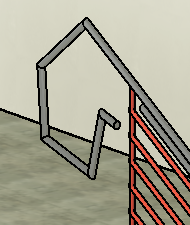
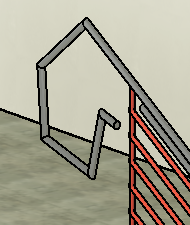
- 3D 뷰 또는 평면 뷰에서 Tab 키를 눌러 연속 난간을 하이라이트한 다음 클릭하여 선택합니다.
- 연속 난간 패널에서
 (난간 편집)을 클릭합니다.
(난간 편집)을 클릭합니다.
- 도구 패널에서
 (경로 편집)을 클릭합니다.
(경로 편집)을 클릭합니다.
- 스케치 도구를 사용하여 난간 확장에 대한 경로를 작성합니다.
 (편집 모드 완료)를 클릭합니다.
(편집 모드 완료)를 클릭합니다.
예제
이 예제 이미지는 난간 확장에 대해 가능한 몇 가지 구성을 보여줍니다.
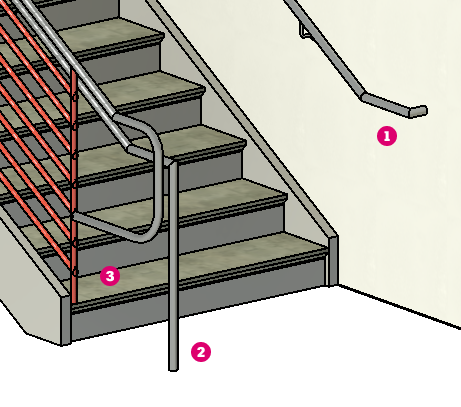
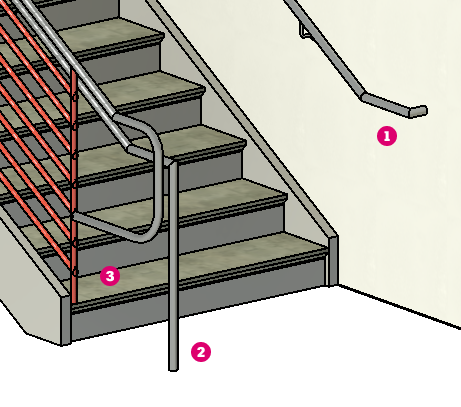
 - 벽에 닿았다가 되돌아 확장되는 핸드레일입니다.
- 벽에 닿았다가 되돌아 확장되는 핸드레일입니다.
 - 바닥이 확장된 핸드레일입니다. 확장은 난간이 바닥으로 돌아갈 때 90도 결합을 사용합니다.
- 바닥이 확장된 핸드레일입니다. 확장은 난간이 바닥으로 돌아갈 때 90도 결합을 사용합니다.
 - 난간 기둥으로 돌아가는 상단 난간 확장. 난간 확장이 편집되어 기둥으로 돌아가면서 원형 결합이 생성되었습니다.
- 난간 기둥으로 돌아가는 상단 난간 확장. 난간 확장이 편집되어 기둥으로 돌아가면서 원형 결합이 생성되었습니다.